安装Windows 7系统通常需要以下几个步骤:
1. 准备安装介质:
你需要一张Windows 7的安装光盘或者一个包含Windows 7安装文件的U盘。
如果没有安装光盘,你可以从微软官方网站下载Windows 7的ISO文件,然后将其刻录到光盘或者制作成U盘启动盘。
2. 设置BIOS:
重启电脑,进入BIOS设置。
修改启动顺序,将CDROM或者USB设备设置为第一启动项。
保存设置并退出BIOS。
3. 开始安装:
将安装介质插入电脑,重启后从安装介质启动。
在安装过程中,选择语言、时间格式、键盘布局等设置。
选择安装类型,推荐选择“自定义(高级)”。
选择安装Windows的分区,建议格式化分区并选择“新建”。
等待安装程序复制文件、展开文件、安装功能等。
4. 完成安装:
安装完成后,电脑会自动重启。
在首次启动时,输入用户名、密码和产品密钥。
设置Windows更新、网络等选项。
安装驱动程序和必要的软件。
5. 激活Windows:
使用产品密钥激活Windows,确保系统为正版。
在安装过程中,请确保电脑连接到电源,并且安装介质没有损坏。如果遇到问题,可以参考Windows 7的安装指南或者寻求技术支持。亲爱的电脑小白们,是不是觉得电脑突然变得像个不听话的小孩子,时不时地给你点小麻烦?别担心,今天就来教你如何给电脑换上全新的“衣服”——安装Windows 7系统!别看它有点年份了,但依旧是个好帮手呢。下面,就让我这个电脑小达人,带你一步步完成这场“换装大作战”!

首先,你得准备好以下“武器”:
1. Windows 7系统安装盘:你可以从网上下载一个Windows 7的ISO镜像文件,然后刻录成光盘或者制作成U盘启动盘。
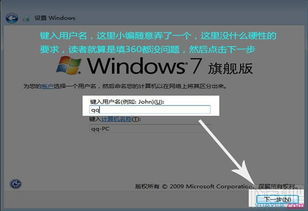
3. 刻录软件:比如UltraISO、PowerISO等,用于制作启动盘。
4. 电脑:当然,没有电脑这“战场”可就热闹不起来了。

1. 下载ISO镜像:在网上搜索“Windows 7 ISO下载”,找到官方或者可靠的下载链接,下载Windows 7的ISO镜像文件。
2. 制作启动盘:将下载好的ISO文件用刻录软件刻录到U盘中,或者使用一些专门的工具制作成启动盘。
1. 重启电脑:将制作好的启动盘插入电脑,然后重启电脑。
2. 进入BIOS设置:在开机过程中,按下BIOS启动键(通常是F2、F10、DEL等,具体看电脑型号),进入BIOS设置。
3. 设置启动顺序:在BIOS设置中,将启动顺序设置为从U盘启动,然后保存设置并退出BIOS。
1. 启动电脑:退出BIOS设置后,电脑会从U盘启动,进入Windows 7安装界面。
2. 选择安装类型:选择“自定义(高级)”安装,然后选择要安装Windows的分区。
3. 格式化分区:选择要安装Windows的分区,然后点击“格式化”按钮,将分区格式化为NTFS格式。
4. 开始安装:点击“下一步”,Windows 7开始安装,这个过程可能需要一段时间。
1. 设置用户账户:安装完成后,进入Windows 7桌面,设置用户账户和密码。
2. 安装驱动程序:安装完成后,可能需要安装一些驱动程序,比如显卡驱动、网卡驱动等。你可以使用360驱动大师等工具来安装驱动。
3. 安装软件:安装你需要的软件,比如办公软件、浏览器等。
恭喜你,现在你的电脑已经成功换上了Windows 7的新衣!是不是觉得电脑变得焕然一新,运行更加流畅了呢?赶紧享受你的新电脑吧!记得备份重要数据哦,以免在安装过程中丢失。希望这篇文章能帮到你,如果你还有其他问题,欢迎在评论区留言哦!